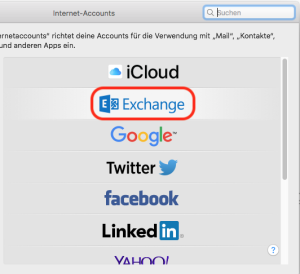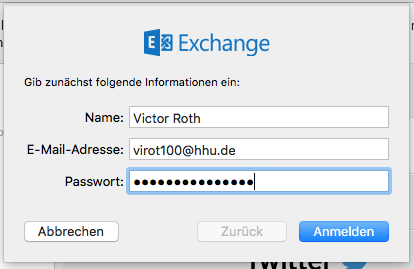Sie können mit der Einrichtung in Apple Mail beginnen beginnen: Starten Sie unter "bei Mail (oben links) und klicken Sie dann auf Accounts ...
... und klicken Sie dann rechts auf Exchange.
/ Einstellungen" (Tastenkombination: Command plus Komma) im Reiter "Accountinformationen" und klicken Sie unten links auf das Pluszeichen zum Hinzufügen eines neuen Account. Im folgenden Fenster tragen Sie Name, E-Mail-Adresse (im Format unikennung@hhu.de) und Uni-Passwort ein wie im folgenden Beispiel.
Wenn Sie dann auf "Fortfahren" Anmelden klicken, erscheint die im folgenden Bild gezeigte Fehlermeldung, weil der Teil in der E-Mail-Adresse vor dem at-Zeichen als Accountname (gleich Benutzerkennung oder Uni-Kennung, wie wir sagen würden) nicht gültig ist. Überschreiben Sie das mit dem Pfeil markierte Feld mit Ihrer Uni-Kennung wie unten schon geschehen und klicken Sie erneut auf "Fortfahren".unter Umständen die Meldung dass der Account nicht eingerichtet werden konnte. Klicken Sie dann auf Manuell einrichten und geben Sie im Feld Benutzername AD\unikennung ein
Lassen Sie in der folgenden Accountzusammenfassung die beiden Häkchen stehen und klicken Sie auf "Erstellen".
Sie haben jetzt nicht nur Ihren Exchange-Mail-Account für Apple Mail eingerichtet. sondern auch Ihren Exchange-Kalender in Apple's Kalenderprogramm iCal sowie Ihre persönlichen Exchange-Kontakte und die globale Adressliste des Uni-Exchange-Servers im Adressbuch.
...